
1304
Powód
Papier zaciął się podczas automatycznego drukowania dwustronnego.
Działanie
Jeśli papier zaciął się podczas automatycznego drukowania dwustronnego, wyjmij go, postępując zgodnie z poniższą procedurą.
 Ważne
Ważne-
Nie można wyłączyć zasilania, jeśli urządzenie jest w trakcie wysyłania lub odbierania faksu albo gdy w pamięci urządzenia znajdują się odebrane albo niewysłane faksy.
Przed odłączeniem kabla zasilania upewnij się, że urządzenie zakończyło wysyłanie lub odbieranie wszystkich faksów.
Po odłączeniu kabla zasilania wszystkie faksy zapisane w pamięci urządzenia zostaną usunięte.
 Uwaga
Uwaga-
Jeśli w celu usunięcia zaciętego papieru musisz wyłączyć urządzenie, naciśnij przycisk Zatrzymaj (Stop), aby usunąć zadania drukowania przed wyłączeniem urządzenia.
-
Powoli wyciągnij papier z otworu wyjściowego papieru.
Chwyć papier obiema rękami, a następnie wyciągaj go powoli, aby go nie podrzeć.

 Ważne
Ważne-
Nie wyciągaj papieru z przedniej tacy, nawet jeśli widzisz zacięty papier na przedniej tacy. Wyciąganie papieru z przedniej tacy z użyciem siły może spowodować usterkę urządzenia.
-
-
Załaduj papier ponownie i naciśnij przycisk OK na urządzeniu.
Jeśli nie można usunąć papieru, wykonując czynności opisane w punkcie 1:
Wykonaj poniższą procedurę, aby wyjąć papier z zespołu przenoszenia papieru.
-
Wyłącz urządzenie, a następnie odłącz kabel zasilający.
-
Otwórz tacę dokumentów, aby otworzyć pokrywę dokumentów.
-
Postaw urządzenie na prawym boku.
 Ważne
Ważne-
Jeśli do portu napędu flash USB włożony jest napęd flash USB, wyjmij go przed ustawieniem urządzenia.
-
Ustaw urządzenie na szerokiej i płaskiej powierzchni, np. na biurku.
-
Gdy stawiasz urządzenie, trzymaj je mocno i uważaj, aby nie uderzyć go żadnym twardym przedmiotem.
-
-
Naciśnij dźwignię Otwórz, aby otworzyć zespół przenoszenia papieru.
Po otwarciu zespołu przenoszenia papieru podtrzymuj urządzenie dłonią, aby nie spadło.
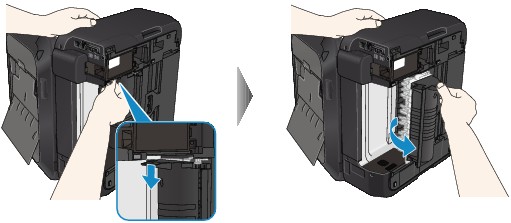
-
Powoli wyciągnij zacięty papier.
Przy wyjmowaniu zakleszczonego papieru podtrzymuj urządzenie dłonią, aby nie spadło.
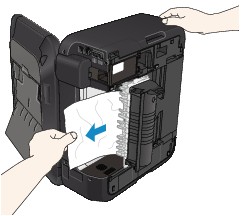
 Uwaga
Uwaga-
Jeśli papier jest zwinięty i trudno go usunąć, chwyć za jego krawędzie, a następnie wyjmij go.
-
Jeśli nie można wyjąć zaciętego papieru z zespołu przenoszenia papieru, zamknij zespół przenoszenia papieru, przywróć urządzenie do położenia wyjściowego, a następnie otwórz pokrywę wyprowadzania papieru, aby usunąć papier.
-
-
Zamknij zespół przenoszenia papieru.

 Uwaga
Uwaga-
Po zamknięciu zespołu przenoszenia papieru niezwłocznie przywróć urządzenie do położenia wyjściowego.
-
-
Podłącz urządzenie do prądu i włącz urządzenie ponownie.
-
Załaduj papier ponownie.
Wszystkie zadania drukowania w kolejce zostaną anulowane. Wykonaj wydruk ponownie, jeżeli jest to konieczne.
Jeśli nie można wyjąć papieru, papier rozdarł się wewnątrz urządzenia lub błąd zacięcia papieru występuje nadal po wyjęciu papieru, skontaktuj się z punktem serwisowym.
Góra strony |

